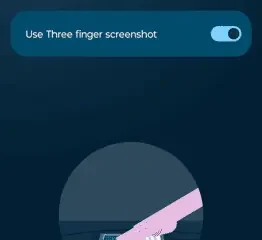Az e-mail szolgáltatások, például a Gmail, a Yahoo és az Outlook lehetővé teszik számunkra, hogy hangot, videót, dokumentumokat, ZIP-fájlokat és egyebeket töltsünk fel. De mi van akkor, ha egy egész mappát szeretne csatolni?
Ha a leggyakrabban használt e-mail szolgáltatásról – a Gmailről beszélünk, akkor a szolgáltatás nem teszi lehetővé, hogy mappát csatoljon egy e-mailhez; csak egyedi fájlok csatolását teszi lehetővé. Ezért, ha egy teljes mappát szeretne csatolni egy e-mailhez, először át kell alakítania a mappát RAR-vagy ZIP-fájllá.
Tehát, ha egy teljes mappát szeretne csatolni egy e-mailt, akkor a megfelelő útmutatót olvassa. Ebben a cikkben lépésről lépésre megosztunk egy útmutatót arról, hogyan csatolhat mappát egy e-mailhez a Gmailben.
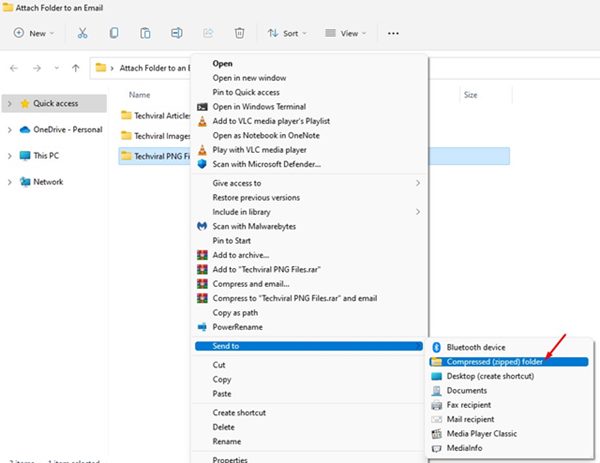
Mappa e-mailben történő küldésének módjai
Megjegyzés: A folyamat bemutatásához a Gmailt használtuk. A folyamat ugyanaz az Outlook és a Yahoo Mail esetében.
Mappa csatolása egy e-mailhez a Gmail webes verziójában
Ennél a módszernél a Gmail Webes verzió (asztali) egy mappa e-mailhez csatolásához. Íme néhány egyszerű lépés, amelyet követnie kell.
1. Kattintson a jobb gombbal a csatolni kívánt mappára, és válassza a Küldés ide > Tömörített (tömörített) mappába lehetőséget.
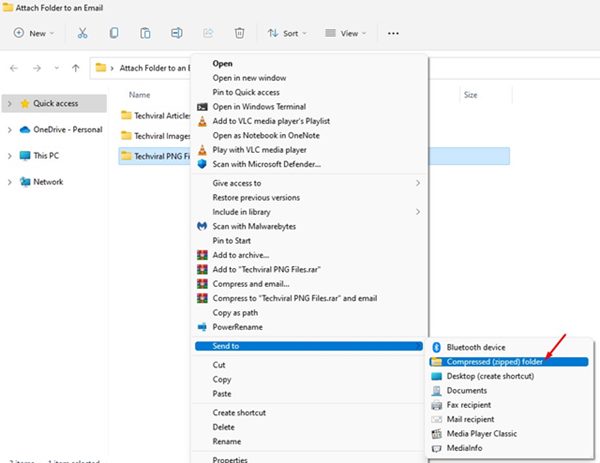
2. Ezzel a mappát ZIP-fájllá alakítja. Más harmadik féltől származó tömörítőket is használhat a mappa ZIP-fájlba tömörítéséhez.
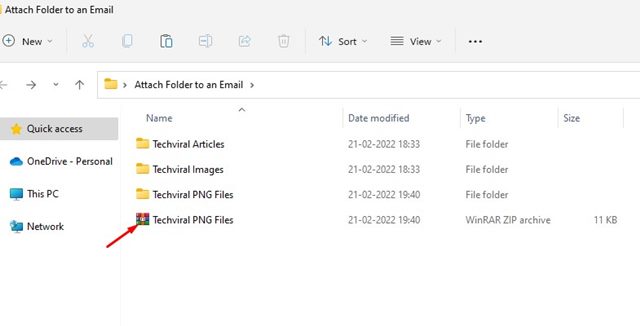
3. Most nyissa meg kedvenc webböngészőjét, és nyissa meg a Gmail.com-ot.
4. Ezután kattintson a Levélírás gombra, és írjon egy új e-mailt. Az Új üzenet ablak alján kattintson a Fájlok csatolása ikonra, az alábbiak szerint.
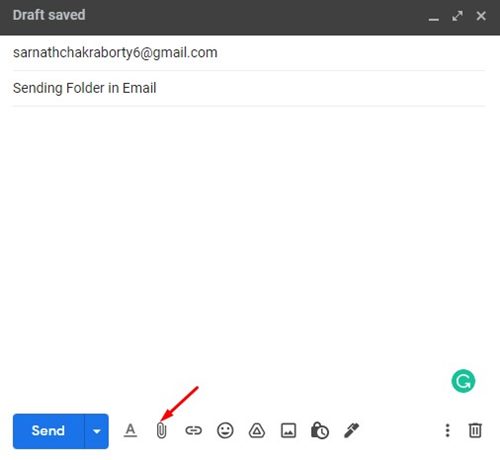
5. Most csatolnia kell a létrehozott ZIP-fájlt. Ha elkészült, kattintson a Küldés gombra.
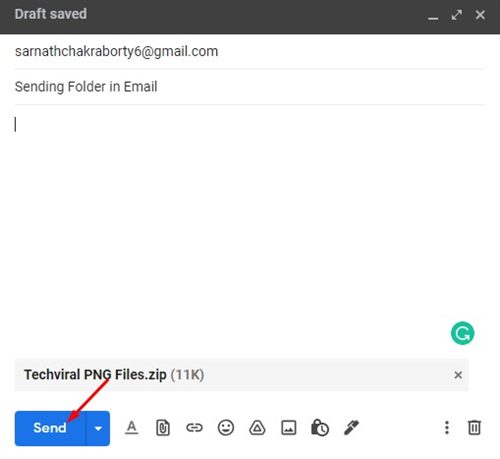
Ennyi! Kész vagy. A címzettnek ki kell bontania a ZIP-fájlt a mappák eléréséhez.
Mappa csatolása egy e-mailhez az Android rendszeren futó Gmailben
Ha a Gmailt Android-eszközéről használja eszközön, ezt a módszert kell követnie az Android okostelefonon tárolt mappa csatolásához. Íme néhány egyszerű lépés, amelyet követnie kell.
Megjegyzés: A legtöbb Android-eszköz beépített fájltömörítővel rendelkezik. Ha azonban nem találja a Tömörítés opciót, használhat harmadik féltől származó fájltömörítő alkalmazásokat Androidra.
1. Először válassza ki a csatolni kívánt mappát, és koppintson a három pontra az alábbiak szerint.
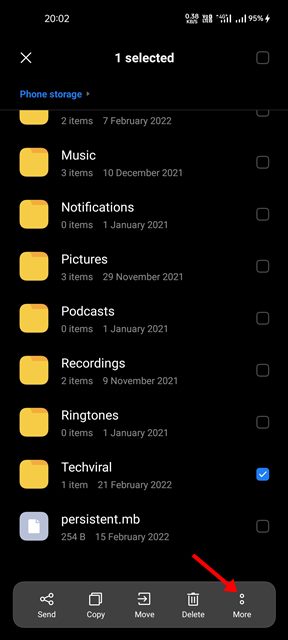
2. Ezután érintse meg a Tömörítés lehetőséget a mappa ZIP-fájlba tömörítéséhez.
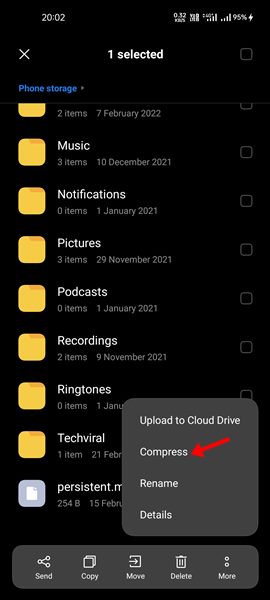
3. A tömörítés után nyissa meg a Gmail alkalmazást Androidra, és írjon e-mailt.
4. Ezután érintse meg a Csatlakozás ikont az alábbiak szerint.
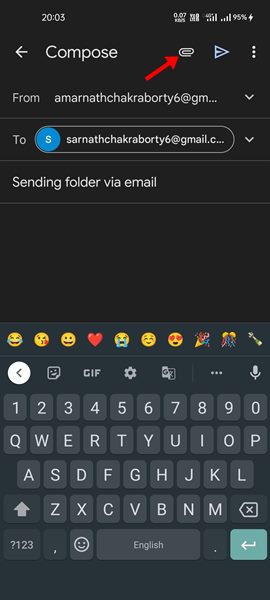
5. Most válassza a“Fájl csatolása” lehetőséget, és válassza ki az imént létrehozott ZIP-fájlt.
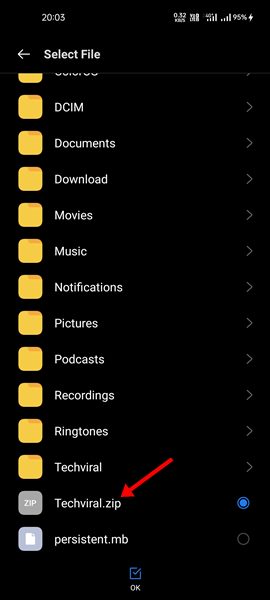
6. Ha végzett a módosításokkal, koppintson a Küldés gombra.
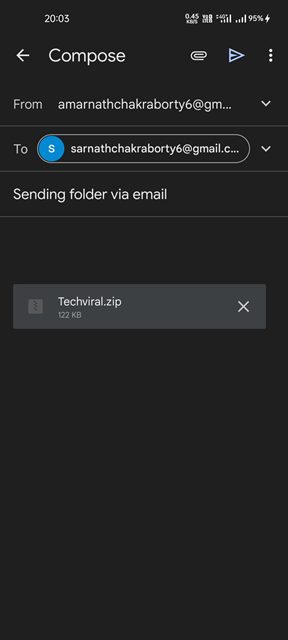
Ennyi! Kész vagy. A címzettnek ki kell csomagolnia a ZIP-fájlt, hogy megkapja a mappákat.
Hogyan küldhet el mappát e-mailben anélkül, hogy tömörítené?
Különféle módon adjon hozzá egy mappát az e-mail mellékleteként. Az egyik módja a mappa ZIP-vagy RAR-fájllá alakítása, majd e-mailben történő elküldése a Gmailben.
Egyéb módok közé tartozik a mappa feltöltése felhőalapú tárolási szolgáltatásokba, például a Dropboxba, a Google Drive-ba stb., és megosztja a linket az e-mailben. Valójában a Gmailt azért hozták létre, hogy megszüntesse a mappákat és a rendezést. Ezért nem küldhet mappákat közvetlenül rá.
De eltávolíthatja ezeket a korlátozásokat, ha feltölti az elküldeni kívánt mappát a Google Drive-ra vagy bármely más felhőalapú tárolási szolgáltatásra, és elküldi a linket az emailet. Ilyen módon a címzettnek rá kell kattintania a linkre, hogy hozzáférjen a mappához.
Elég könnyű mappát csatolni egy e-mailhez, különösen a Gmail használatával. A folyamat ugyanaz a többi e-mail szolgáltatás esetében is. Remélem, ez a cikk segített Önnek! Kérjük, ossza meg barátaival is. Ha kétségei vannak ezzel kapcsolatban, tudassa velünk az alábbi megjegyzés rovatban.